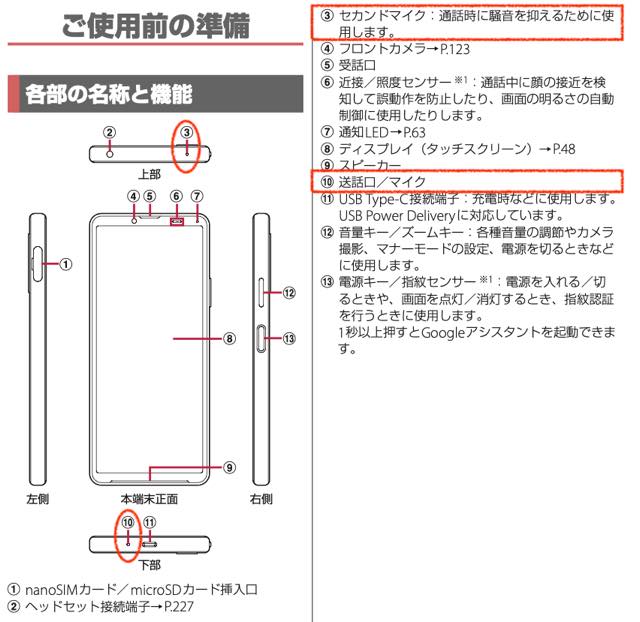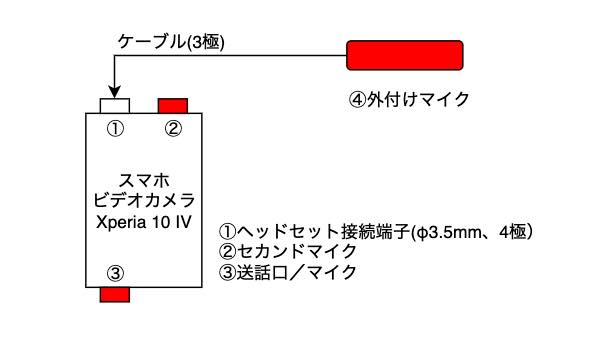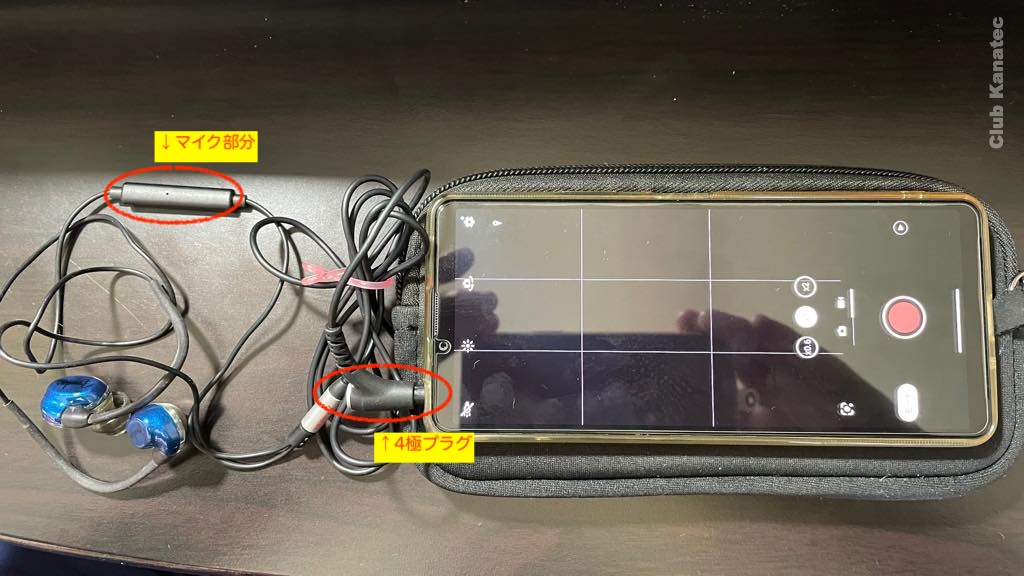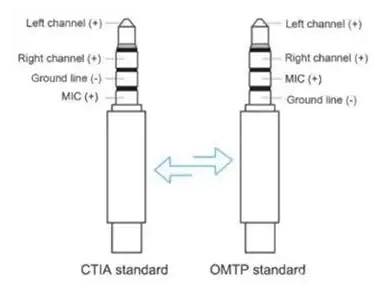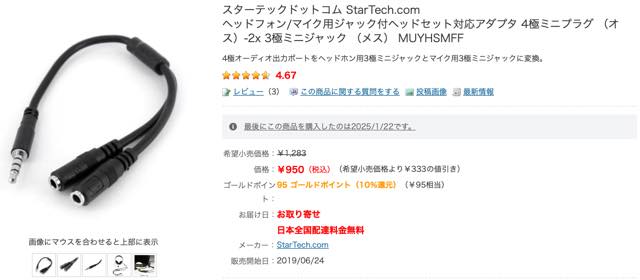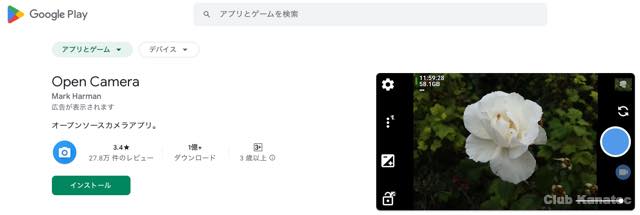撮鉄入門 挑戦13回目にて大雄山線の甲種輸送の動画撮影をしました。手ブレ防止のジンバルを使用した撮影と、ボカシ処理を含めたDavinci Resolve(無償版)での動画編集の入門レベルに到達できたと思います。
課題は動画の音質。風切り音対策でウィンドジャマー付きの外付けマイクを使っていますが、効果が見られません。マイクを買い替えるのは最後の手段として、原因究明となるべくお金のかからない対策を検討してみます。
▪️現在使用する外付けマイク
新品で3.880円なのでたいしたマイクでないことは確か。これ以上「安物買いの銭失い」を繰り返さないよう調査検討します。
▪️事前確認(スマホの仕様)
本当にこのマイクで音を拾っているのか?
風切り音対策を全くしてないスマホのマイクで音を拾ってないか?
考えてみると、マイクを接続した状態で録音できているので、「外付けマイクで音を拾っている」と決めつけて確認したことはなかったです。通常だと、スマホ側にマイクを接続すれば、「スマホ側のマイクはミュートされ、外付けマイクがON」になっているはず。
一番基礎的な部分を確認してみます。
▪️実験(1) 音を拾っているマイクの確認
スマホに外付けマイクを接続した状態で、マイクは3つあります。
- ②スマホ セカンドマイク(通話時のノイズキャンセリング用と思われる)
- ③スマホ 送話口/マイク(これがスマホ単体で動画撮影した時のマイクと思われる)
- ④外付けマイク(スマホに接続することで、スマホ側のマイク②と③はミュートになるはず)
3つ全てのマイクがとても近い位置にあるので、普通に声や音を出すと、どのマイクで音を拾っているのか判別できません。このため特定のマイク一つだけに音声を入れられる特殊な音響入力装置を使用し、各マイクごとにブラシでコチョコチョ、ブロワでフーッとやってみます。
記録方法は、実験状況をスマホビデオで録画して確認してみます。
実験(1)結果
事件です!外付けマイクが全く機能してませんでした。
録画したビデオの音声は、②スマホ セカンドマイクと③スマホ 送話口/マイク双方で拾っていて、右利きの人がスマホを横向きに構えた時に合わせたステレオマイクになってました。
このため、風切り音対策全くなしで録音されていた状態です。原因として考えられるのは;
- 中古購入のマイク自体が壊れている?
この場合、スマホ側でマイク接続を認識していればスマホ本体のマイクはミュートされるはずなので、全く無音になりそう。(可能性 低) - スマホの4極ジャックにマイクの3極プラグを接続しているのが問題?
スマホの4極は「音声L出力、音声R出力、音声モノラル入力、GND」では?(これが怪しい!) - スマホの4極ジャックに音声入力できない?
そんなバカな!それではマイク付きイヤフォン使えないでしょう?(可能性 低)
比較実験としてマイク付きのイヤフォンを繋いでみます。このプラグは4極で、ケーブルの途中に、イヤフォンしながら通話するためのマイクがついています。
この状態で音声収録してみましたが、外付けマイクと同様に、スマホ本体の2個のマイクはON、外付けマイクに相当するイヤフォンマイクはOFFでした。
改めてXperiaの取説を見てみると、
イヤホンマイクジャック 4極
ヘッドセットについてはCTIA規格に準拠したものに対応しています
と書いてあります。CTIA規格とは?今まで聞いたこともない規格です。これが原因かも?調べてみましょう。
Ref. サウンドハウス ブログ
4極プラグですが、規格が曖昧な部分もあり、さまざまなタイプのピンアサインが存在するため、機器間の信号伝達でトラブルが起きるという由々しき事態を目の当たりにすることがあります。
(中略)
TRRS/4極ですが、大きく分けて2つの仕様があります。CTIA規格 vs OMTP規格です。マイクとGNDのピンアサインが違います。
上記「原因2)」、これっぽい。
- CTIA規格は R2:GND(-)、 S:MIC(+)
主にiPhone系の規格、スマホXperiaはこちら - OMTP規格は R2:MIC(+)、 S:GND(-)
一部Android系スマートフォンなどに対応する規格
上記写真のマイク付きイアフォンの4極プラグの仕様を調べたのですが確認できず。
改めてよく考えると、マイク側のプラグは3極で、CTIA/OMTP規格いずれの場合でもR2とS端子は同一電極、すなわちMIC=GNDになり、接続してもイヤホンマイクジャックには単体マイクの音声信号は入らないみたいです。
このため世の中には、3極のマイクプラグをスマホの4極イヤホンマイクジャックに繋ぐためのアダプターが売っているようです。また使用している外付けマイクの新品時の付属品を調べてみたら、3極/3極(TRS)および3極/4極(TRRS)の2本のケーブルがついていたようですが、中古品で購入した際に3極/4極(TRRS)が欠品していました。
色々調べていると、さらに問題が。。。
Androidの場合、動画撮影時にはスマホ内蔵マイクを優先使用するようになっており、外部マイクを使用するためには「Open Camera」という動画撮影アプリを使ってスマホの設定を変えないといけないらしい。現状の動画撮影は、ジンバルからスマホを操作できるよう「DJI GO」というアプリを使ってるので、アプリを変えるのは少々課題ありです。
▪️実験(2) スマホ本体マイクの風切り音対策
外付けマイク側の対策検討は一旦ここまでとし、スマホ本体のマイクの風切り音対策で、どの程度の効果や音質が得られるか調べてみましょう。
実験は風待ちになります。
▪️実験(3) せっかく購入した外付けマイクを活用したい
せっかく購入した外付けマイクや、取り付け用のステーが使えないのはモッタイナイ。なるべくお金をかけずに対策しましょう。
- 3極のマイクプラグをスマホの4極イヤホンマイクジャックに繋ぐためのアダプターを調達
- 「Open Camera」という動画撮影アプリを使ってスマホの設定を変更
ヨドバシ.comは、Amazonほどの無限の品揃えはなくメーカー取り寄せになると納期もかかりますが、購入金額によらず送料無料。送料上乗せした価格になっているわけでもなく、ポイントも10%付いて次の買い物の時に使え、経費削減のためAmazon Primeを使ってないのでとても助かります。
今回購入したアダプターは、リモート会議などで使用するヘッドセット(マイク用とヘッドフォン用の2つの3極ミニジャック付き)を、PCなどのデバイスの4極イヤフォンマイクジャックに繋ぐためのもので、「3.5mm ミニプラグ(4極)オスはセルラー通信工業会(CTIA)基準に準拠」を確認済みです。(一つ賢くなりました!)
アプリ Open Cameraは、広告付きですがアプリ自体はフリーソフトです。ジンバルからスマホを操作できなくなりますが、収録ビデオの音質確保を優先しましょう。
▪️実験(2,3)結果
以下のセッティングにて比較実験を行いました。
- Take-1:スマホ本体のマイクを使用、風切り音対策なし(=今までのビデオ撮影時のマイクの状態)
- Take-2:スマホ本体のマイクを使用、風切り音対策としてスポンジタイプのウィンドスクリーンをスマホマイク2箇所に貼り付け
- Take-3:カメラアプリをOpen Cameraに変更し外付けマイクのみ使用する設定に変更、外付けマイクにはファータイプのウィンドジャマーを取り付け
Take-3の事前確認
- ヨドバシ.comで購入したアダプターを介して、外付けマイクをスマホに接続
- カメラアプリをOpen Cameraに切り替え
- Open Cameraの設定で、「オーディオソース=外部マイク(接続されている場合)」に変更
- この状態で、スマホマイク2箇所と外付けマイクの順番で、例の特殊な音響入力装置を使い、生きているマイクを確認
これで外付けマイクのみ生きている状態になりました。
実験結果
(Take-2)スマホ本体のマイク部分に、風切り音対策のスポンジタイプのウィンドスクリーンをつけることで、風切り音の音量や高周波成分が相当抑えられています。
(Take-2,3)風切り音対策付きのスマホマイクと、風切り音対策付き外付けマイクの比較については、風の強さが違うことやマイクの感度やゲインの差もあるので比較困難。
注)Take-2撮影時のみ、風が弱くなってました。画面中央下部に小さく映る幟(のぼり)の様子で風の強さが想像できます。
少なくとも、これ迄の風切り音対策無しのスマホマイクからはかなり対策できた感じ。机上確認は一旦ここまでとし、今後現場で撮影して評価してみましょう。
(おわり)